
1平台参数配置
![]()
前言:在过去的几篇文章中,我们讨论了一些网卡的理论知识。接下来,我们就要借助亿时空服务器SX1242平台来实地操作,说明如何实现服务器的双网卡冗余,实现负载均衡。我们前几天也曾经简单的说到服务器的冗余技术,包括服务器的内存、硬盘、电源、网卡等。据我所知,服务器里面,除了CPU和主板不能实现冗余外,其余在一定条件下都能做到冗余。这次我们就一步一步,来实现网卡的冗余功能。
网卡冗余相关文章导航: 全面认识服务器网卡:理论篇
·合理组建专业工作站之显卡篇
![]()
从配置上看,CPU为四核XEON5335,服务器的网卡,也是集成在主板上的,但是不要认为集成的就不好。网卡好还是不好,主要看采用的芯片,根据亿时空技术人员的说明,亿时空SX1242服务器,采用的是intel 82563EB网络控制器,属于英特尔“Dempsey”平台的组成部分,支持英特尔最新的I/O加速技术,当然,也支持网卡绑定技术了。
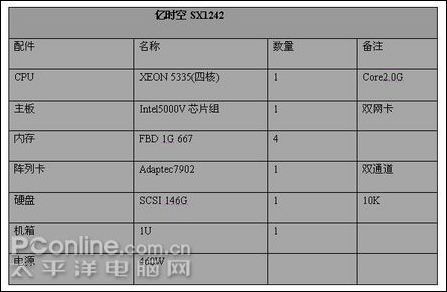
详细配置列表
其实双网卡冗余技术,并非是高深莫测,只要稍懂一些PC技术就可以搞定,做起来非常容易。网卡负载均衡,通常就是我们说的网卡冗余,也叫网卡绑定,这一功能即使实现两块或者2块以上(但是有上限的)网卡虚拟成为一块网卡,这个聚合起来的设备看起来是一个单独的以太网接口设备,简单的的说就是这些绑定的网卡具有相同的IP地址而并行链接聚合成一个逻辑链路工作。这个过程也就像是磁盘阵列的RAID1的形式。网卡冗余技术是一种在服务器和交换机之间建立冗余连接的技术,亦即在服务器上安装两块网卡,一块为主网卡,另一块作为备用网卡,然后用两根网线将两块网卡都连到交换机上。
网卡冗余技术(AFT)的基本工作过程是,当在服务器上装配两块网卡后,AFT技术就能把这两块网卡当作一个网卡工作组来对待,一块为主网卡,另一块为备用网卡。当主网卡工作时,软件通过备用网卡对主网卡及连接状态时刻进行监测,即采用一种发送特殊设计的“试探包”的方法来进行的监测。若连接失效,“试探包”便无法送达主网卡,智能软件发现此情况后,立即将工作(包括MAC网络地址)移交给备用网卡。由于所有配置信息是在瞬间转到备用网卡上的,网络用户不会察觉到有任何变化,同时也不会对服务器操作系统造成任何压力。AFT技术在服务器和网络之间建立的冗余连接可包括网卡、网线、集线器或交换机端口,一条连接用于服务器正常网络通信工作,另一条连接提供备用,为了提高网卡的可管理性,AFT一旦发现连接中有任何失效,便会发出报警信号,因而AFT具有出错恢复保障的高可靠性。
2网卡芯片特写
市场上大多数的网卡都支持网卡绑定功能,而且大多数服务器都具有2个或者2个以上网卡。我们这次使用的平台也一样,板载了intel Gilgai(82563EB)网络控制器,双千兆网卡接口。

网卡芯片和网卡端口

芯片特写
万事齐备,我们这次的系统环境为win 2003 SERVER,分区、格式化、装系统。经过半个小时的折腾,搞定,过程谁都会,我就不详细解说了。技术人员搞定上面,该老万操刀上阵了。
网卡驱动,我们使用了intel厂家提供的公版网卡驱动程序,按照桌面提示一步一步。
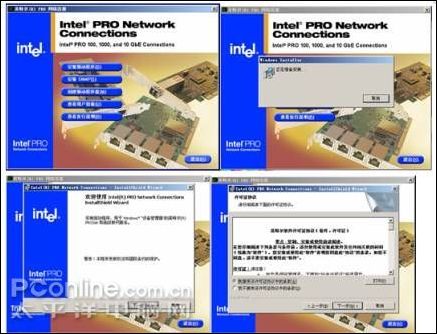
网卡驱动程序
安装好网卡驱动程序后,打开设备管理器,可以清楚的看见有2个千兆网卡,包括intel XEON 5335的信息,虽然只有一个CPU,但是这里显示是4个,表明这是货真价实的四核CPU,频率为2.0GHz。

打开设备管理器
做好上面的,下面我们才进入关键环节。
网卡的绑定,是需要软件来实现的,一般常见的网卡绑定软件是nic express ,大家对这款软件也比较熟悉,他可以绑定很多品牌的网卡,但是需要注册,时间为30天,时间一过就失效了。也就是说天下没有免费的午餐。
下面我们安装亿时空科技提供的软件绑定程序包,
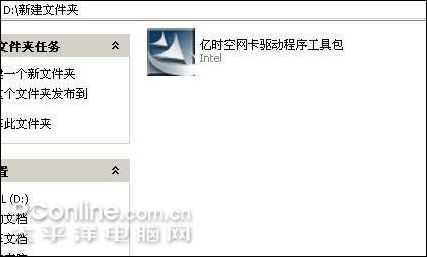
软件绑定程序包
这个版本提供了对32位64位系统和包括win98/Me/2000/XP/2003的完整支持,文件有12M大小 ,软件的兼容性已经做得很好,可以支持目前市场上常见的各种intel芯片网卡。需要注意的是:百兆和千兆网卡都可以用来绑定,但是,最好用于绑定的网卡是完全相同的,至少也是基于同一芯片的,这样多块网卡才能合作得比较好。切记不要把100M网卡和1000M网卡绑定在一起,那样根本起不到提升作用。这个原理也和磁盘阵列差不多,虽然不同品牌的硬盘可以做到同一阵列,但是稳定性大大折扣,也有朋友经常问及这个问题,可不可以不同容量的硬盘做成阵列,那今天我在这里回答:可以做,但是只能安照最少容量硬盘的数据量。
3网卡驱动配置
打开网上邻居,我们可以看见系统里面两个网卡信息,其中一个我们已经接上网线
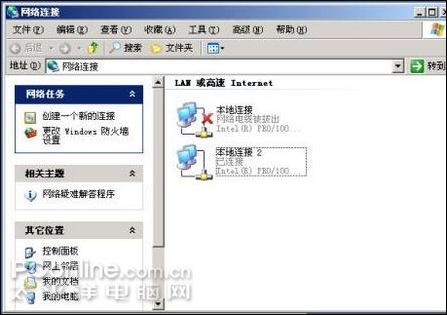
打开网上邻居
鼠标右键单击其中一个网卡,会出现一个菜单,选择属性,出现以下画面。

选择属性
再点击配置,弹出下面一个窗口,分组选项里面,本来是:不将此适配器分组,那么在老万的手下,改变成与其他适配器分组。

点击配置
可以看到,最多可以允许8个网卡同时绑定,理论上讲绑定越多网卡在一起,最终效果提升就越明显。但是考虑到复杂程度,这里就以绑定双网卡为例进行说明,但是你觉得有必要,可以按照说明来自己设定,其实一台网络服务器,绑定2-3块网卡也就够应付。假如太多,因为链路聚合的先天缺点,反而会过多占用服务器资源,进而来会影响服务器速度。事情都有物极必反的道理,适度最好。
单击:新组,以newsky为例创建一个新组,点击下一步

以newsky为例创建一个新组

图中表示的是本机上可以绑定的网卡,我们这次只有两个网卡,如果装有更多的支持绑定的网卡,这里都会显示出来。刚才我们点击了第2个网卡属性,所以在这里可以看见为已选选项,鼠标一点,同时选中上面一个,next

点击下一步,则会出现下面的窗口:

点击下一步
4绑定完成
完成之后如下图:这表明我们已经做好了网卡绑定,上面2个为原有的,绑定网卡而影射成最下面一个网卡图标,最后还要看看网卡的设置,用鼠标在桌面“网上邻居”上点击右键弹出“网络和拨号连接”窗口,可以看到原来的两个网卡连接图标已经变成了三个,多出来的一个图标就是虚拟网卡,这个就是绑定后的网卡组,这个网卡组的使用和使用单一网卡完全一样,相当于一个单一的“虚拟网卡”。图框中详细介绍了网卡绑定可以提供网络传输通信负载平衡及容错。

做好了网卡绑定
然后打开属性,设定IP地址。如果是托管服务器,那么设定托管机房分配给你的IP地址即可。用鼠标在这个图标上点击右键选择属性,可以为这个“虚拟网卡”设定IP地址、子网掩码、网关等等,其实在安装过程中,如果服务器原来的单一网卡已经设置了这些,那么“虚拟网卡”就会自动设定和原来的网卡一样。在这里可以重新设定,还可以自由对网卡绑定组进行调整,例如,减少或者加入一块网卡。
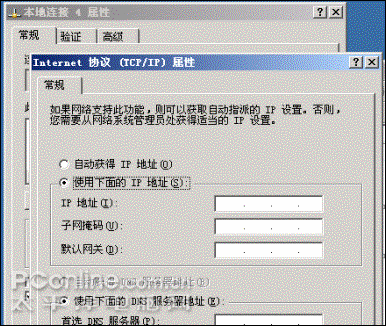
设定IP地址
完成软件部分,大功告成。

完成软件部分
毕竟我们这里没有千兆网络环境,所以没有办法提供完善的测试,我们只能用一种简单的方法来测试一下效果是否已经达到,从公司的路由上面拉出2条网线,连接到这服务器的网卡接口,服务器的2个网卡灯同时同步闪烁起来,这从理论上表明,这2个网卡已经绑定我们指定的IP地址。实际上在一定条件下,机房托管的服务器,也完全可以按照我上面的方式来实现服务器的双(多)网卡绑定,当然,这也需要和机房的协调。